スペック表の使い方
スペック表のページを開き下にスクロールします。
名称検索・絞り込み
入力
フォームの中に検索したい文字列や数値を入力します。
例)R35
含まれている文字列や数値を検出して絞り込み表示を行います。
駆動方式MRの検索を行う場合など、「MR」と入力をしてもAWDの「LANCER Evolution IX MR CT9A」が表示されることがあります。これは、「LANCER Evolution IX MR CT9A」の「MR」という文字列を拾ってしまうことが原因です。
そうしたことを防ぐために、駆動方式の時は[FR]というように[]の中に検索したい駆動方式名を入力します。XD車の場合も同様に、[XD]とします。
選択リスト
入力が面倒な場合、ある程度分類できそうな選択リストから選択する方法もあります。こちらでは、HS車やXD車の他にも、メーカーやコラボ車などの分類形式も用意されています。
現在のリスト
- [XD]
- [HS]
- [FR]
- [AWD]
- [FF]
- [MR]
- [RR]
- RIDGE RACER
- D1GP
- 湾岸MIDNIGHT
- 楠みちはる
- Hot-Version
- デレステ
- メカドック
- 頭文字D
- MFゴースト
- 塚本奈々美
- ASSOLUTO
- BMW
- Cadillac
- Chevrolet
- Dodge
- Ford
- Honda
- KAMATA
- Lamborghini
- LEXUS
- Mercedes-Benz
- MINI
- NISMO
- PAC-MAN
- Porsche
- RUF
- SUZUKI
- いすゞ
- スバル
- ダイハツ
- トヨタ
- ドリスピ
- マツダ
- 三菱
- 日産
- 夢幻
- RAM
- Lotus
追加して欲しいものがあったらリクエストを送ってみましょう。
手っ取り早く全ての項目を見たい場合、「全表示」ボタンを押します。画面幅に合わせて、最初に表示される項目が制御されています。例えば、画面幅の狭い一般的なスマートフォンでは、最初に「車種名」と「戦闘力」しか表示されません。
「全表示」のボタンを押すことで、全ての項目(メーカー/タグやコスパなど)が表示されるようになります。ただし、スマートフォンなどでは横にスクロールしないと見えない項目が出てくることもあります。
選択表示の機能
表示・非表示の切り替え
「選択表示」ボタンでは、表示したい項目を選択して、表示・非表示の切り替えをすることが出来ます。
見たいものを選んで表示したり非表示にしたり出来るので、スマートフォンなどでの閲覧には最適です。
画像の例は駆動方式を表示させた場合です。チェックを入れると列が追加されます。
スマートフォンでの表示
縦長のスマートフォンでも、チェックを入れたり外したりすることで、見え方をカスタマイズ出来ます。
並べ替えの機能
昇順・降順の並べ替え
表の見出しはボタンになっていて、選択(タップやクリック)するとその項目の昇順・降順の並べ替えが出来ます。
例えばハンドリングの高い順が見たい場合、「ハンド」を選択することで並び替えを行うことが出来ます。選択する度に、高い順と低い順が入れ替わり、車両名を含む全てで並び替えは可能です。
比較の機能
選択で黄色に
比較機能の紹介です。比べたい車両の行を選択(タップやクリック)すると黄色くなります。2つ以上選択して黄色くなると、下側に「比較する」ボタンが表示されます。
比較表
「比較する」ボタンを押すと、黄色くした車両同士の比較表が出てきます。気になる複数の車両のスペックを比べる際に最適です。
黄色くする機能は、画面を更新するまで保持されます。つまり、先ほどの並べ替え操作などを行っても黄色くなったままなので、マーカーの機能として使うことも出来ます。
また、いくらでも選択出来てしまうので、選択のし過ぎは注意です。あまりにも多いと、比較した際に画面から収まらなくなる場合もあります。
解除する場合は、再び該当の行を選択して下さい。画面を更新すると全てが解除されます。
正しく表示されない場合
比較した際のテーブルが、正しく表示されない場合があります。これは、選択表示の機能を使用した場合に起こります。恐れ入りますが、このような場合は画面を更新(リロード)して下さい。
選択表示の機能をはじめから利用しなければ、正しく表示されます。
シミュレーションの機能
ボタンで展開
パーツを装着した場合や愛車レベルが上った場合の、スペックのシミュレーションが出来ます。「パーツシミュレーション」ボタンを押すと、選択項目が展開されます。
リストから選択
シミュレーションをしたいレベルや種類などをプルダウンリストから選択します。
例えば、このようにセッティングをしてみます。
反映ボタン
反映ボタンを押すと、「反映しました。」のテキストと共に反映されます。
フリーパーツの誤差
戦闘力をはじめ、コスパやトロ抜など、全ての数値が書き換わり反映されます。
星7パーツのシミュレーションでは、性能の数値において最大2の誤差が発生します。これはサイズ13のフリーパーツの性能値を、516で計算しているために起こります。正しい性能値は517になります。
元の数値に
一旦シミュレーション機能を無視して、元の数値が知りたい場合は、「パーツシミュレーション」のボタンを押して閉じます。
「パーツシミュレーション」を閉じている間は元の数値になり、開くと再び反映されます。シミュレーション内容を変更したい場合は、値を変えた後に「反映」ボタンを押します。
その他
使っていて分からない点が出てきたり、スペック表の誤りや漏れを発見した場合は、お問い合わせ下さい。
最後になりますが、このスペック表は様々な方のご協力で成り立っています。データなどを公開して下さる方々に、改めて御礼申し上げます。
